Maltem Insight Rest API
Vue d'ensemble
Maltem Insight Performance (MIP) développe et intègre des solutions permettant la mesure du ressenti utilisateurs. Ces mesures prennent la forme de scénarios personnalisés sur les applications web comme les clients riches. MIP met à disposition une API pour récupérer les métriques et les statuts associés à ces scénarios.
How it works
Une instance MIP expose une Rest API au format JSON. Le Plugin Centreon utilise ce biais pour récupérer les données.
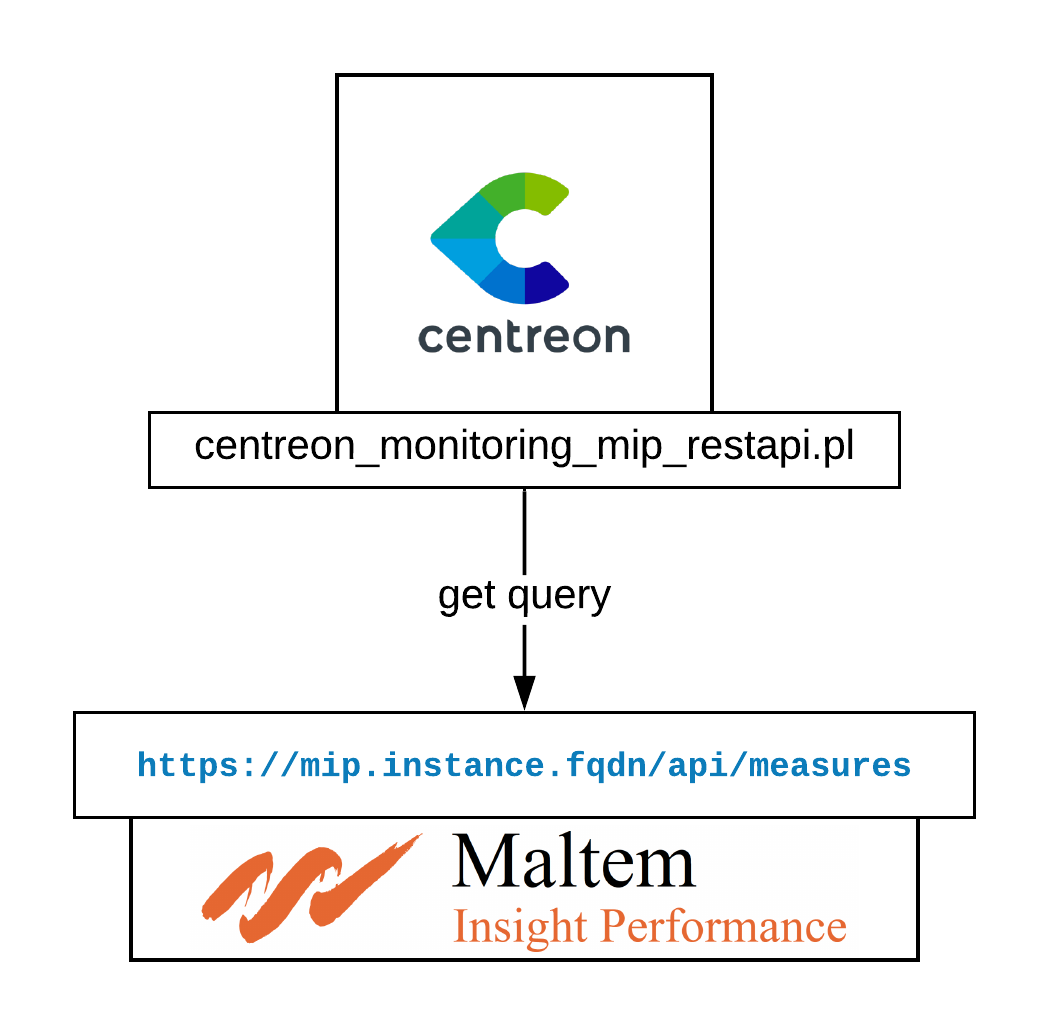
Compatibility
Ce connecteur a été testé et validé avec MIP en version 6.4.90
Requirements
MIP
Afin de pouvoir interroger l'API, il est nécessaire d'avoir à disposition une clé d'API valide. MIP vous met à disposition cette clé au travers de son service de support.
Centreon
- Online License
- Offline License
- Installer le Plugin Sur chaque collecteur se connectant à une instance MIP:
yum install -y centreon-plugin-Applications-Monitoring-Mip-Restapi`
- Installer le connecteur de supervision via la page Configuration > Connecteurs > Connecteurs de supervision:
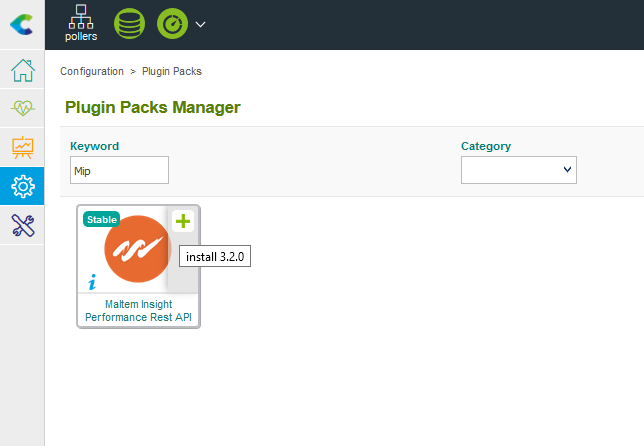
- Installer le Plugin Sur chaque collecteur se connectant à une instance MIP:
yum install -y centreon-plugin-Applications-Monitoring-Mip-Restapi`
- Installer le RPM du connecteur de supervision sur votre serveur Central:
yum install -y centreon-pack-applications-monitoring-mip-restapi`
- Installer le connecteur de supervision via la page Configuration > Connecteurs > Connecteurs de supervision:
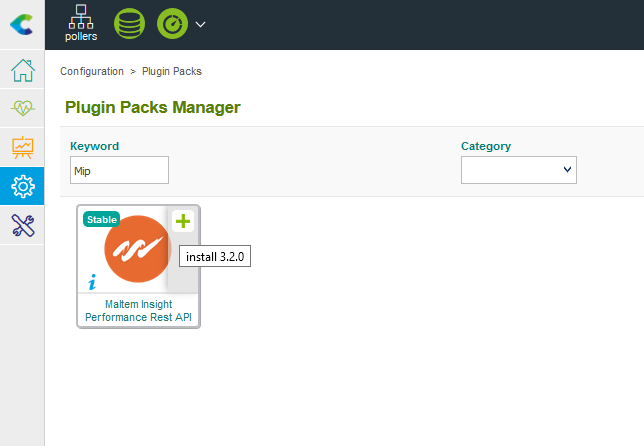
Configuration
Hôtes
Déployez votre hôte et appliquez lui le modèle App-Monitoring-Mip-Restapi-custom. Les macros suivantes doivent être renseignées:
| Mandatory | Name | Description |
|---|---|---|
| x | MIPAPIPROTO | Protocole utilisé pour se connecter à l'API MIP. Défaut : https |
| x | MIPAPIPORT | Port utilisé pour se connecter à l'API MIP. Défaut : 443 |
| x | MIPAPIHOSTNAME | FQDN de l'instance MIP |
| x | MIPAPIKEY | Clé de l'API MIP |
| MIPAPIEXTRAOPTIONS | N'importe quelle option supplémentaire utile (proxy, http-backend, etc.) | |
| x | MIPAPITIMEOUT | Timeout des appels à l'API |
Il n'est pas nécessaire de mettre la case "Créer les services liés au modèle" à 'Oui' pour cet Hôte.
Services
Il est recommandé d'utiliser la règle de découverte associée au connecteur de supervision pour déployer les Services. Voici un guide pas-à-pas pour faire cela:
- Rendez-vous dans le menu "Configuration > Services" et cliquer sur "Scan" dans le sous-menu "Découverte"
- Compléter le champ "Hôte" avec le nom utilisé dans la section précédente
- Choisir 'App-Monitoring-Mip-Scenarios' dans la liste déroulante "Règle" sur la droite
- Cliquer sur 'Scan' pour lancer la découverte
- Une fois la liste des scénarios disponible, cocher les cases correspondant aux services à superviser
- Sauvegarder ce formulaire pour créer les Services